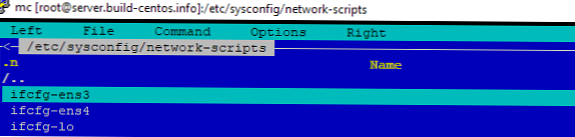Ebben a cikkben megvizsgáljuk a hálózat konfigurálásának módjait Linux rendszereken CentOS 7/8, megmutatja, hogyan konfigurálhatja a hálózati interfészeket a konfigurációs fájlok, a hálózati konfiguráció alapvető segédprogramjai és még sok más révén. Ez egy releváns téma, mivel bármely kiszolgáló kezdeti konfigurálása a rajta lévő hálózat beállításával kezdődik.
A cikkben bemutatjuk a hálózati konfiguráció jellemzőit a CentOS 7-ben a szabványos hálózati szolgáltatás használatával. Lássuk, hogyan lehet a hálózatot konfigurálni NetworkManager (NM), amelyet alapértelmezés szerint a CentOS 8 kínál.
Tartalom:
- Hálózati interfész elnevezése a CentOS-ban
- Kezdeti hálózati beállítás a CentOS telepítésekor
- A hálózati interfész konfigurációs fájljának kézi konfigurálása a CentOS-ban
- Az IPv6 letiltása a CentOS-ban?
- A hálózati interfész DNS-kiszolgálójának meghatározása a CentOS-ban?
- Több IP-cím konfigurálása egyetlen CentOS hálózati felületen?
- A VLAN (802.1Q) konfigurálása a CentOS-on
- Több hálózati interfész konfigurálása a CentOS-ban
- Hasznos CentOS hálózati parancsok
- Hálózati adminisztrációs segédprogramok a CentOS-on
- Hálózatkezelés a NetworkManager segítségével a CentOS 8-ban
Hálózati interfész elnevezése a CentOS-ban
Klasszikus Linux hálózati interfész elnevezési rendszer elnevezése eth0, eth1 és így tovább. Ezek a nevek azonban nem kapcsolódnak szorosan az interfészekhez, és újraindítás után, ha több hálózati interfész van, ezek a nevek megváltozhatnak. Ez problémákat okozhat például a tűzfal konfigurálásakor a tűzfal vagy az iptable segítségével. Ebben a tekintetben, a RedHat 7-ről és a CentOS 7-ről kezdve úgy döntöttek, hogy a hálózati interfészneveket különféle elnevezési sémák hierarchiája alapján osztják ki. Alapértelmezés szerint a systemd az elnevezési sémákat egyenként alkalmazza, az első elérhető és alkalmazhatóra összpontosítva. A nevek automatikus módban vannak kiosztva, változatlanok maradnak még akkor is, ha a hardvert hozzáadják vagy megváltoztatják. Másrészt például az ilyen felületek neve kevésbé olvasható, enp5s0 vagy ens3, mint a hagyományos eth0 és eth1.
A következő lépésekkel visszatérhet az alapértelmezett Linux felület nevéhez.
Fájl szerkesztése / etc / default / grub:
# nano / etc / default / grub
Sorban GRUB_CMDLINE_LINUX hozzá kell adni:
net.ifnames = 0 biosdevname = 0
Példa teljes sorra:
GRUB_CMDLINE_LINUX = "consoleblank = 0 fsck.repair = igen crashkernel = auto nompath selinux = 0 rhgb csendes net.ifnames = 0 biosdevname = 0"
Frissítse a konfigurációt lárva:
# grub2-mkconfig -o /boot/grub2/grub.cfg
Nevezze át a hálózati interfész konfigurációs fájlját:
# mv / etc / sysconfig / network-scripts / ifcfg-ens3 / etc / sysconfig / network-scripts / ifcfg-eth0
És cserélje ki az értéket ESZKÖZ:

Mentse a fájlt, indítsa újra a szervert és ellenőrizze, hogy minden rendben van-e:
# ip a
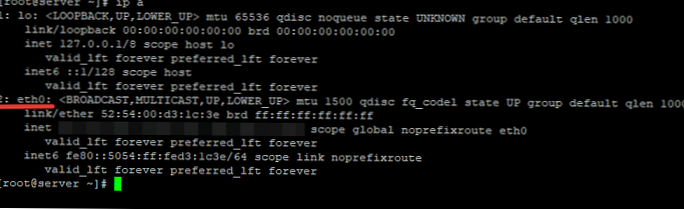
A felületet most hívják eth0.
Kezdeti hálózati beállítás a CentOS telepítésekor
A CentOS Linux telepítésekor a hálózati felületet grafikus módban a menüpontban konfigurálhatja „Hálózat és gazdagép név”. Ebben a bekezdésben megadja a kiszolgáló nevét, hozzáadja a kívánt IP cím és átjáró, DNS és még sok más. További részleteket ebben a lépésben a cikkben talál a fenti linkre kattintva.
A hálózati interfész konfigurációs fájljának kézi konfigurálása a CentOS-ban
Felsoroljuk a rendszerben elérhető hálózati interfészeket:
# ip a
A szerver hálózati konfigurációs fájljait egy könyvtár tárolja / etc / sysconfig / network-scripts. Ezeket a fájlokat a NetworkManager démon hozza létre minden hálózati interfészhez. Esetünkben a konfigurációs fájlt hívjuk ifcfg-eth0 (a hálózati interfész elnevezési sémájától függően eltérő lehet).
Vegye figyelembe a fő paramétereket:
- KÉSZÜLÉK - a hálózati adapter neve, ugyanaz, mint a rendszerben, az eht0 névvel rendelkezik
- BOOTPROTO - módszer IP-cím hozzárendelésére (statikus - statikus érték, manuálisan kell megadni. Dhcp - a cím automatikus letöltése)
- IPADDR - IP cím
- NETMASK - alhálózati maszk
- GATEWAY - alapértelmezett átjáró
- DNS1 - elsődleges DNS szerver
- DNS2 - Alternatív DNS szerver
- ONBOOT - a hálózati interfész elindításának módja (igen - automatikusan, nem - kézzel)
- Az UUID a hálózati interfész egyedi azonosítója. Magad létrehozhatja a uuidgen paranccsal.
- IPV4_FAILURE_FATAL - tiltsa le a hálózati interfészt a v4 IP-címmel, ha hibás a konfigurációja (igen - tiltsa le, nem - ne tiltsa le)
- IPV6_FAILURE_FATAL - tiltsa le a hálózati interfészt a v6 IP-címmel, ha hibás a konfigurációja (igen - tiltsa le, nem - ne tiltsa le)
- IPV6_AUTOCONF - Engedélyezi vagy letiltja az IPv6 automatikus konfigurálását a protokoll használatával
- IPV6_INIT - engedélyezze az IPv6 címzés használatát (igen - a címzés használható, nem - nem használt)
- PEERROUTES - beállítja az átjáró alapértelmezett konfigurációs prioritását DHCP használatakor
- IPV6_PEERROUTES - beállítja az átjáró alapértelmezett konfigurációs prioritását, amikor a DHCP-t használja az IPv6-hoz
Ezen információk alapján konfigurálja a hálózati interfészt.
Állítsa be a statikus IP-címet a CentOS-on
Nyissa meg a fájlt szerkesztésre:
# mcedit / etc / sysconfig / network-scripts / ifcfg-eth0
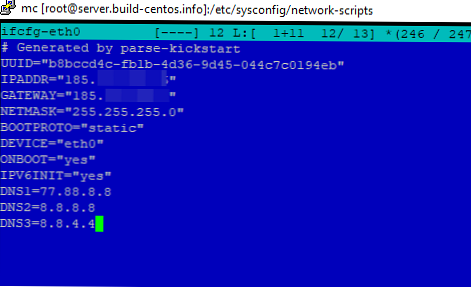
Ebben a példában statikus IP-címet, alhálózati maszkot, átjárót és több DNS-kiszolgálót határoztam meg. Az automatikus indítási felület bekapcsolása:
ONBOOT = “igen”
Az összes módosítás után újra kell indítania a szolgáltatást hálózat. Ha minden rendben van, kapsz egy ilyen bejegyzést:
[root @ szerver hálózati szkriptek] # szolgáltatási hálózat újraindítása
Hálózat újraindítása (a systemctl-n keresztül): [OK]
Az összes csatlakozási profil egyszerűen újraindítható:
# nmcli kapcsolat újratöltése
DHCP-n keresztül egy interfész dinamikus IP-címének megszerzése
Ha szerverének IP-címet kell kapnia a DHCP North-tól, nyissa meg az interfész konfigurációs fájlt és módosítsa a beállításokat:
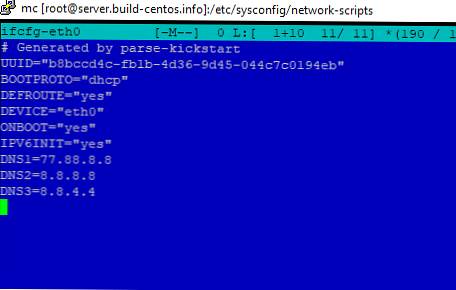
Vagyis eltávolítottuk az összes IP-címhez és maszkhoz kapcsolódó beállítást, és megváltoztattuk az IP-cím hozzárendelésének módját is dhcp (BOOTPROTO = “dhcp”). Az összes változtatás után ne felejtse el újraindítani a hálózatot.
Az IPv6 letiltása a CentOS-ban?
Az aktív felhasználású cikk írásakor ipv6 Oroszországban nem, és gyakran, ha van ilyen lehetőség, az adminisztrátorok inkább a protokollt részesítik előnyben ipv4. Ezért ha még mindig nem használja ezt a protokollt, le kell tiltania azt a szerveren. Ha biztos benne, hogy a szolgáltatások egyikét sem konfigurálja úgy, hogy az ipv6-hoz működjön, akkor azonnal folytassa a hálózati interfész konfigurálását, ha nem, akkor kezdje el ellenőrizni. Ellenőriznünk kell, hogy mely szolgáltatások használják az ipv6-ot, és le kell tiltanunk ezt a protokollt a szolgáltatáskonfigurációban. Futtassa a parancsot:
# netstat -tulnp

Van egy tesztszerver, tehát ipv6 Csak sshd és cronyd esetén használható. Ezt meg lehet határozni a „:::”.
Az ipv6 hálózati konfigurációjában való letiltása után jelentkező problémák elkerülése érdekében tiltsa le ezt a protokollt azokban a szolgáltatásokban, amelyekben a kiszolgálón használják őket. Például az sshd esetében meg kell nyitnia a konfigurációs fájlt:
# mcedit / etc / ssh / sshd_config
És vonja ki a sorokat:
#AddressFamily any #ListenAddress 0.0.0.0
Ezután indítsa újra a szolgáltatást:

Mint látható, az sshd protokollhoz ipv6 most nem érhető el. Ugyanazokat a beállításokat végezze el minden szolgáltatásnál..
Forduljunk az ipv6 protokoll letiltásához a hálózati beállításokban. Nyissa meg a fájlt /etc/sysctl.conf:
# nano /etc/sysctl.conf És adja hozzá a következő sorokat:
net.ipv6.conf.all.disable_ipv6 = 1 net.ipv6.conf.default.disable_ipv6 = 1
Mentse el a fájlt és jelentkezzen a következő címen:
[root @ szerver ~] # sysctl -p
net.ipv6.conf.all.disable_ipv6 = 1 net.ipv6.conf.default.disable_ipv6 = 1
Folytassuk a fájlt / etc / sysconfig / network. Adja hozzá a következő konfigurációt:
NETWORKING_IPV6 = nincs IPV6INIT = nincs
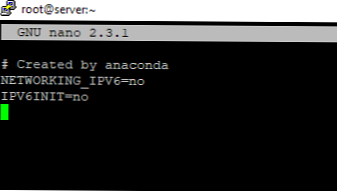
A hálózati interfész konfigurációs fájljából / etc / sysconfig / network-scripts / ifcfg-eth0 törölje a sort:
IPV6INIT = "igen"
Végül vegye fel a munka tilalmát ipv6 grub:
# nano / etc / default / grub
A GRUB_CMDLINE_LINUX sor végére egészítse ki:
ipv6.disable = 1
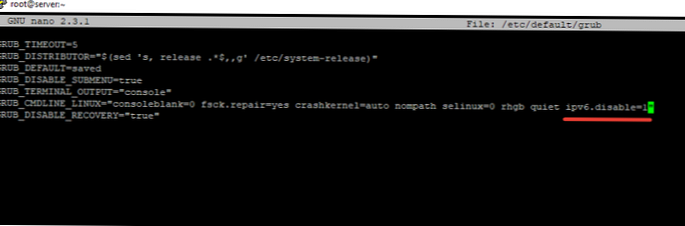
Az összes beállítás után mentse el a fájlt és frissítse a grubot:
# grub2-mkconfig -o /boot/grub2/grub.cfg
Indítsa újra a szervert, és ellenőrizze a hálózati konfigurációt:
[root @ szerver ~] # ifconfig
eth0: zászlók = 4163 mtu 1500 inet 185. *. *. * netmask 255.255.255.0 sugárzás 185. *. *. * 255 éter 52: 54: 00: d3: 1c: 3e txqueuelen 1000 (Ethernet) RX csomagok 10068 bájt 613092 ( 598,7 KiB) RX hibák 0 leesett 0 túllépés 0 kép 0 TX csomag 32 bájt 5399 (5,2 KiB) TX hiba 0 csökkent 0 túllépés 0 vivő 0 ütközések 0 lo: zászlók = 73 mtu 65536 inet 127.0.0.1 netmask 255.0.0.0 loop txqueuelen 1000 (Helyi visszatérítés) RX csomagok 0 bájt 0 (0,0 B) RX hibák 0 leesett 0 túllépés 0 keret 0 TX csomag 0 bájt 0 (0,0 B) TX hibák 0 leesett 0 túllépés 0 vivő 0 ütközések 0
protokoll ipv6 le van tiltva a szerveren.
A hálózati interfész DNS-kiszolgálójának meghatározása a CentOS-ban?
A fájl segítségével konfigurálhatja a kiszolgáló DNS-kiszolgálóját /etc/resolv.conf vagy adja meg őket a hálózati interfész beállításaiban. A statikus konfiguráció konfigurálásakor a hálózati interfészhez a paraméterek segítségével már megadtuk a DNS-kiszolgálót:
DNS1 = DNS2 = DNS3 =
Telepítse a szükséges DNS-kiszolgálókat, és indítsa újra a hálózati szolgáltatást.
Fájlba /etc/resolv.conf, A DNS-kiszolgálók automatikusan regisztrálódnak, amikor a kiszolgálót újraindítják, kivéve a hálózati konfigurációs fájlból. Ha nem adta meg a DNS-kiszolgálót a hálózat beállításakor, akkor manuálisan regisztrálja a fájlokat /etc/resolv.conf:
névszerver 77.88.8.8 névszerver 8.8.8.8 névszerver 8.8.4.4
Több IP-cím konfigurálása egyetlen CentOS hálózati felületen?
Ha több IP-címet kell használnia ugyanazon a hálózati felületen, akkor konfigurálhatja azt az interfész álnévén keresztül vagy további IP-cím hozzáadásával a fő konfigurációs fájlba.
# nano / etc / sysconfig / network-scripts / ifcfg-eth0
És változtassa meg így:
# Által generált parse-kickstart UUID = "b8bccd4c-fb1b-4d36-9d45-044c7c0194eb" IPADDR1 = "*. *. *. *" IPADDR2 = "*. *. *. *" GATEWAY = "*. *. *. * "NETMASK =" 255.255.255.0 "BOOTPROTO =" statikus "ESZKÖZ =" eth0 "ONBOOT =" igen "DNS1 = 77.88.8.8 DNS2 = 8.8.8.8 DNS3 = 8.8.4.4.4
ahol:
IPADDR1 - első IP cím
IPADDR2 - második IP cím
GATEWAY - a fő átjáró
Vagy hozzon létre álnév a fő konfigurációs fájlba:
# nano / etc / sysconfig / network-scripts / ifcfg-eth0: 1
És adjunk hozzá néhány sort, a fő átjáró nélkül:
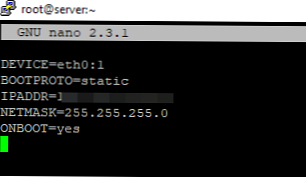
Az összes beállítás elvégzése után újra kell indítania a hálózatot:
[root @ szerver hálózati szkriptek] # szolgáltatási hálózat újraindítása
Hálózat újraindítása (a systemctl-n keresztül): [OK]A Windows rendszerben több IP-címet (álnevet) is konfigurálhat egy felületen.
A VLAN (802.1Q) konfigurálása a CentOS-on
A több VLAN egy hálózati interfészre való konfigurálásáról a CentOS-ban lásd: VLAN-ok konfigurálása a hálózati interfészen a CentOS-ban.
Több hálózati interfész konfigurálása a CentOS-ban
Ha több hálózati interfész van a kiszolgálón, akkor különféle IP-címeket adhat meg nekik. Gondoljuk ki, hogyan kell csinálni. Ha egynél több hálózati interfész van a kiszolgálón, akkor a „ip a”Meg kell jelenítenie ezt az információt:
[root @ szerver ~] # ip a
1: lo: mtu 65536 qdisc noqueue state ismeretlen csoport alapértelmezett qlen 1000 link / loopback 00: 00: 00: 00: 00: 00 brd 00: 00: 00: 00: 00: 00 inet 127.0.0.1/8 skála gazdagép lo valid_lft örökre preferált_lft örökké 2: eth0: mtu 1500 qdisc pfifo_fast állapot UP csoport alapértelmezett qlen 1000 link / éter 52: 54: 00: d3: 1c: 3e brd ff: ff: ff: ff: ff: ff inet 185. *. *. * / 16 brd 185. *. * .255 hatókör globális eth0 valid_lft örökre preferált_lft örökre 3: eth1: mtu 1500 qdisc noop állapot DOWN csoport alapértelmezett qlen 1000 link / éter 52: 54: 00: 5f: f3: b8 brd ff: ff : ff: ff: ff: f
A második felület konfigurálásához létre kell hoznia egy fájlt ehhez:
# nano / etc / sysconfig / network-scripts / ifcfg-eth1
És adja hozzá a következő konfigurációt:
IPADDR = "*. *. *. *. *" GATEWAY = "*. *. *. *" NETMASK = "255.255.255.0" BOOTPROTO = "statikus" ESZKÖZ = "eth1" ONBOOT = "igen"
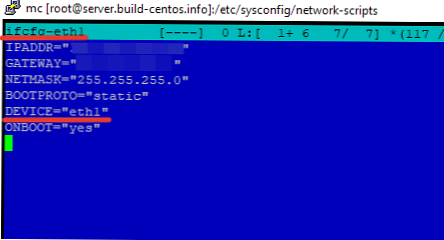
Ezt követően telepítenie kell egy alapértelmezett átjárót a kiszolgálóra. Megvizsgáljuk, melyik átjáró jelenleg telepítve van, és ha szükséges, megváltoztatjuk azt:
[root @ szerver ~] # netstat -nr
Kernel IP útválasztási tábla Destination Gateway Genmask Flags MSS Window irtt Iface 0.0.0.0 185. *. *. 1 0.0.0.0 UG 0 0 0 eth1 169.254.0.0 0.0.0.0 255.255.0.0 U 0 0 0 eth0 169.254.0.0 0.0.0.0 255.255.0.0 U 0 0 0 eth1 185. *. 0.0 0.0.0.0 255.255.0.0 U 0 0 0. eth0 185. *. *. 0 0.0.0.0 255.255.255.0 U 0 0 0 eth1
Mivel a fő átjáró az eth1 felülettel rendelkezik. Az eth0-t akarom használni, ehhez megváltoztatjuk:
# útvonal hozzáadása alapértelmezett gw *. *. *. * - cserélje ki az átjárót az eth0 hálózati felületen megadottra
# útvonal törli az alapértelmezett gw *. *. *. * - törölje az eth1 interfész átjárót
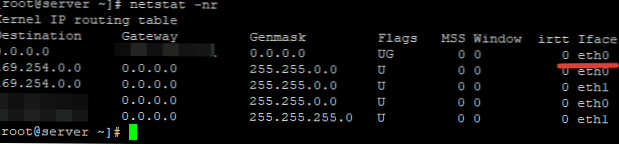
Ha azt akarja, hogy ez a beállítás a kiszolgáló újraindítása után is megmaradjon, adja hozzá ezeket a parancsokat rc.local (lásd a CentOS indítási szolgáltatásaival kapcsolatos cikket).
Hasznos CentOS hálózati parancsok
ifdown eth1- tiltsa le a megadott hálózati interfészt.ifup eth1- emelje fel a megadott hálózati interfészt.ifconfig- ellenőrizze az összes interfész információit.ifconfig -a | grep-éter | gawk 'print $ 2'- parancs az interfészek MAC-címeinek kiadásáraip a | grep-éter | gawk 'print $ 2'- ugyanaz, csak az ip segédprogramon keresztülszolgáltatási hálózat újraindításavagya systemctl újraindítja a hálózatot- indítsa újra a hálózati szolgáltatást a systemctl használatávalA systemctl indítsa újra a NetworkManager.service szolgáltatást- indítsa újra az NM-tip útvonalvagyip útvonal show- útválasztási táblázat megtekintéseping host- ping a megadott gazdagépetWhois domain- szerezzen Whois információkat egy domainrőldig domain- DNS-domain információk beszerzése
Hálózati adminisztrációs segédprogramok a CentOS-on
Ha a szerver egy ideje működik, vagy egyáltalán nem állította be a beállítást, az első lépés, hogy megtudja, mely interfészek vannak a szerveren. A kényelem érdekében telepítse a szükséges eszközöket az alapraktárból:
# yum telepíti a net-eszközöket -y
A telepítés után használhatja a segédprogramot ifconfig:
[root @ szerver ~] # ifconfig
eth0: zászlók = 4163 mtu 1500 inet 185. *. *. * netmask 255.255.255.0 sugárzás 185. *. *. * 255 inet6 fe80 :: 5054: ff: fed3: 1c3e prefixlen 64 64idid 0x20 éter 52: 54: 00: d3 : 1c: 3e txqueuelen 1000 (Ethernet) RX csomagok 2189424 byte 144208326 (137,5 MiB) RX hibák 0 csökken 0 felülbírálás 0 keret 0 TX csomag 2350 byte 260486 (254,3 KiB) TX hibák 0 csökkent 0 felülbukások 0 vivő 0 ütközések 0
Mint láthatja, a hálózati interfészünk neve eth0.
A csomag telepítése nélkül net-tools, kipróbálhatja interfészeit a következő paranccsal:
# ip a
Az eredmény majdnem ugyanaz lesz:
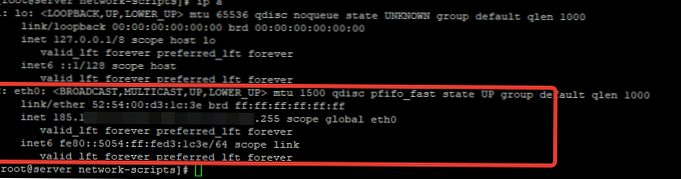
Hálózatkezelés a NetworkManager segítségével a CentOS 8-ban
A CentOS 8 esetén ajánlott csak a hálózati beállításokat használni NetworkManagert. Ez a hálózati kapcsolatkezelő szolgáltatás figyeli a beállításokat és módosítja a hálózati adaptereket.
Az állapot ellenőrzése tengeri mérföld, használja a parancsot:
# systemctl status NetworkManager.service
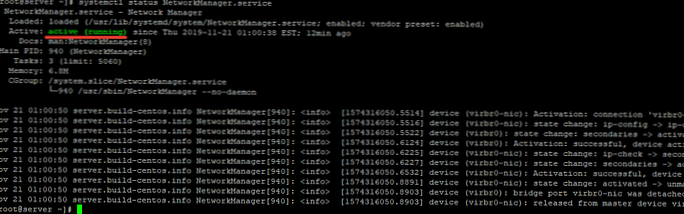
A CentOS javasolja a parancskonzol használatát a hálózat konfigurálásához nmcli vagy grafikus segédprogram nmtui.
A hálózati beállítások módba lépéshez írja be a következő parancsot:
# nmtui
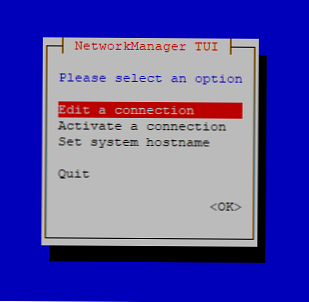
Az első elem kiválasztásakor megjelenik egy ablak a választható hálózati felülettel:
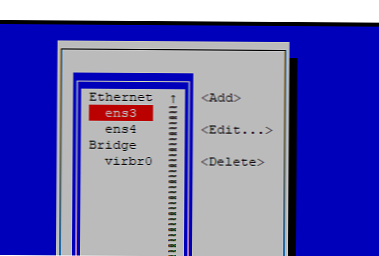
Válassza ki a szükséges felületet és szerkessze:
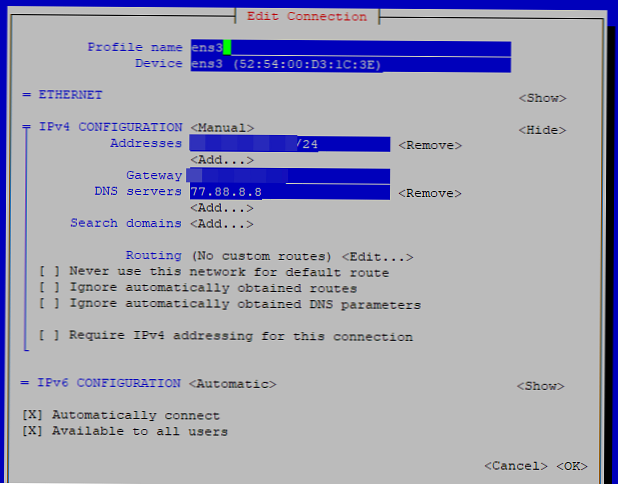
Szerkeszthetjük a nevet, IP-címet, átjárót, DNS-kiszolgálókat. Az interaktív NM menüben megváltoztathatjuk az IP-cím DHCP-hez történő hozzárendelésének módszerét:
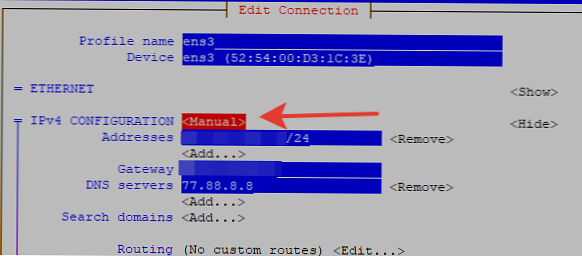
Cserélje ki a „utasítás"On"automatikus"
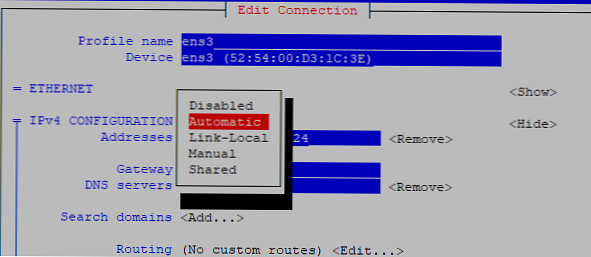
Ezután mentse el a beállításokat. Az nmtui használatával grafikus módban bármilyen beállítást elvégezhet, amelyet kézzel végez a konfigurációs fájlokban. Ha inkább a parancssort használja a felületek konfigurálására, akkor használhatja az nmcli-t. Például a következő parancsok megváltoztatják az eth1 interfész IP-címét, átjáróját és DNS-kiszolgálóját.
# nmcli con mod eth1 ipv4.címek 192.168.10.14/24
# nmcli con mod eth1 ipv4.gateway 192.168.10.1
# nmcli con mod eth1 ipv4.dns "8.8.8.8"
A módosítások alkalmazásához töltse be újra a felületet:
# nmcli con eth1
Ha kényelmesebb a konfigurációs fájlokkal való együttműködés, telepítsen külön csomagot a yum segítségével network-scripts (A CentOS 8 alapértelmezés szerint nem rendelkezik):
# yum telepíti a hálózati szkripteket -y
Frissítve: initscripts-10.00.1-1.el8_0.1.x86_64 Telepítve: network-scripts-10.00.1-1.el8_0.1.x86_64 network-scripts-team-1.27-10.el8.x86_64!
A csomag telepítése után a hálózati beállításokat a korábban leírtak szerint szerkesztheti a konfigurációs fájlok segítségével: